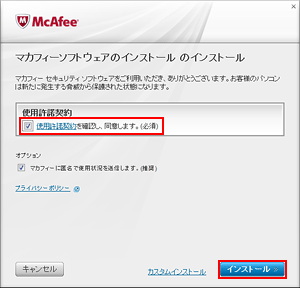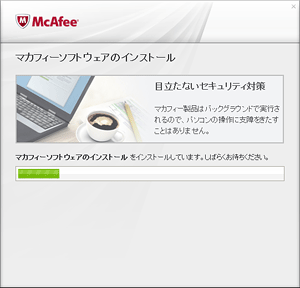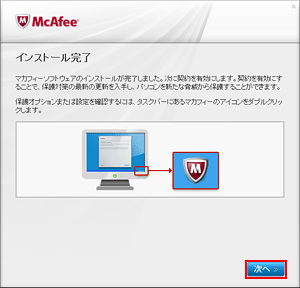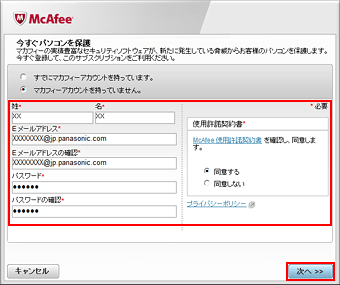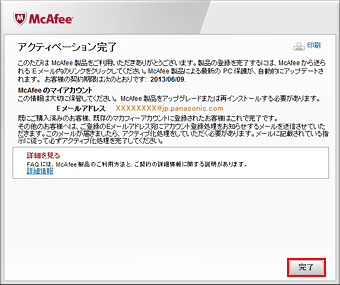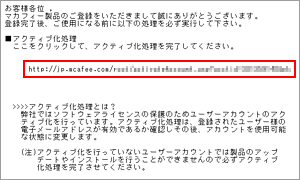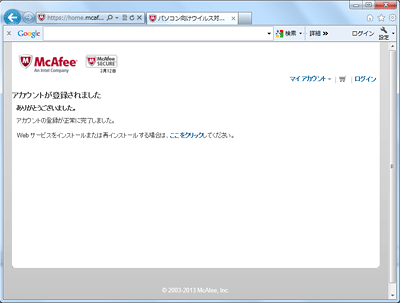| タイトル | [Windows 7] マカフィー セキュリティセンターのセットアップ方法 | |
|---|---|---|
| 最終更新日 | 2013/03/25 | 管理NO:003386 |
| 対象OS |
Windows7
|
|
| 対象シリーズ |
|
|
マカフィー セキュリティセンターのセットアップ方法を教えてください。
パソコンの工場出荷状態では、マカフィー セキュリティセンター(90日間期間限定版)はセットアップされていません。
【対象機種】 店頭量販モデル、マイレッツ倶楽部モデル
マカフィー セキュリティセンターをインストールして使用するには、下記の手順でセットアップしてください。
※セットアップするには、インターネット接続環境とメールアドレスが必要になります。
【注意事項】
・アクティブ化を行っていないユーザーアカウントでは、製品のアップデートやインストールを
行うことができませんので、必ずアクティブ化処理を完了させてください。
・無償でご利用いただける期間は、ユーザー登録を完了した日から90日間となります。
・上記内容のお問合せにつきましては、マカフィー社のお問合せ窓口へご連絡ください。
マカフィー社お問合せ窓口
http://www.mcafee.com/japan/home/msup/
【対象機種】 店頭量販モデル、マイレッツ倶楽部モデル
マカフィー セキュリティセンターをインストールして使用するには、下記の手順でセットアップしてください。
※セットアップするには、インターネット接続環境とメールアドレスが必要になります。
|
【注意事項】
・アクティブ化を行っていないユーザーアカウントでは、製品のアップデートやインストールを
行うことができませんので、必ずアクティブ化処理を完了させてください。
・無償でご利用いただける期間は、ユーザー登録を完了した日から90日間となります。
・上記内容のお問合せにつきましては、マカフィー社のお問合せ窓口へご連絡ください。
マカフィー社お問合せ窓口
http://www.mcafee.com/japan/home/msup/


 このページを印刷する
このページを印刷する